Понякога вие възлагате задачите за архивиране на вашата система или актуализирането й в планиращото задание crontab. Тези задачи се считат за много важни за нормалната работа на всяка компютърна система. Ето защо, ако те бъдат пропуснати по някаква причина, вашата система ще спре да работи съответно. Така че се счита за изключително важно да поддържате проверка на вашия crontab планировчик на работа, както и да бъдете информирани дали се изпълнява или не и изпълнява задачите, които са му възложени или не.
Ето защо целта на днешната статия е да ви научи на двата метода за проверка дали crontab работи или не, докато използвате Linux Mint 20.
Методи за проверка дали Crontab работи или не
Следните два метода могат да бъдат използвани, за да се провери дали crontab работи или не. Първият метод е простият, докато вторият метод е малко сложен, тъй като има повече стъпки от първия. Във всеки случай ще посочим и двата метода по-долу:
Метод # 1: Чрез проверка на състоянието на Cron Service
За да проверите дали crontab работи или не, като разгледате състоянието на услугата Cron, трябва да изпълните следните стъпки:
Стартирайте терминала в която и дистрибуция на Linux да работите. Както вече беше посочено по-горе, използвахме Linux Mint 20, за да демонстрираме и двата метода за проверка дали crontab работи или не. Следователно, ние също показахме терминала на тази дистрибуция на Linux на изображението по-долу:

Сега за проверка на състоянието на услугата Cron в Linux Mint 20, трябва да въведете следната команда:
$ systemctl статус cron
Изпълнението на командата “systemctl” заедно със знамето за състояние ще провери състоянието на услугата Cron, както е показано на изображението по-долу. Ако статусът е „Активен (работи)“, ще бъде потвърдено, че crontab работи перфектно, в противен случай не.
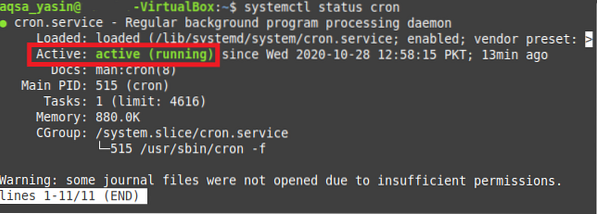
В нашия случай crontab работи нормално, затова можете да станете свидетели на състоянието „Активен (работи)“ в изображението, показано по-горе. Ако обаче вашият crontab не работи, винаги можете да стартирате тази услуга, като изпълните следната команда във вашия терминал:
$ sudo услуга cron startСтартирането на нова услуга в Linux Mint 20 винаги изисква привилегии на root потребител. Ето защо, ако забравите да споменете ключовата дума “sudo” преди гореспоменатата команда, тя ще изведе съобщение за грешка на терминала. Ако обаче сте влезли в основния потребителски акаунт, тогава е добре да отидете дори без ключовата дума „sudo“.

Метод # 2: Чрез стартиране на Crontab Job
За да проверите дали crontab работи или не, като изпълните задача на crontab, трябва да изпълните следните стъпки:
В този метод ние първо ще създадем bash скрипт, който ще изпълним като crontab работа. Ако нашата crontab работа ще работи i.д. ако нашият bash скрипт ще се изпълни по предназначение, това означава, че crontab работи напълно добре, в противен случай не. И така, решихме да създадем bash файл в нашата начална директория на име Cron.ш. След като създадохме този файл, ние го отворихме и написахме скрипта, показан на изображението по-долу, в нашия bash файл. Този скрипт просто отпечатва фиктивно съобщение на терминала. След това запазихме нашия bash файл и го затворихме.
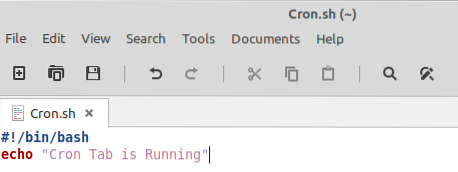
Следващата стъпка е да направим нашия bash файл изпълним, така че нашата crontab работа да има привилегиите да изпълни този bash файл. За да направим нашия новосъздаден bash скрипт изпълним, ще изпълним следната команда в нашия терминал:
$ chmod + x Cron.шИзпълнението на тази команда няма да покаже изход на терминала, а контролата ще ви бъде върната, което ще покаже, че тази команда е изпълнена успешно.

Сега ще създадем задача crontab, за да стартираме този bash файл. За това трябва да отворим файла crontab на терминала, като изпълним командата, посочена по-долу в него:
$ crontab -e
Когато файлът crontab ще се появи на вашия терминал, трябва да въведете реда, подчертан на следващото изображение във вашия файл. Въвеждането на този ред ще създаде задача crontab за изпълнение на нашия bash файл всяка секунда. Натиснахме Ctrl + X, за да запазим файла crontab и да го затворим, за да можем да продължим по-нататък.
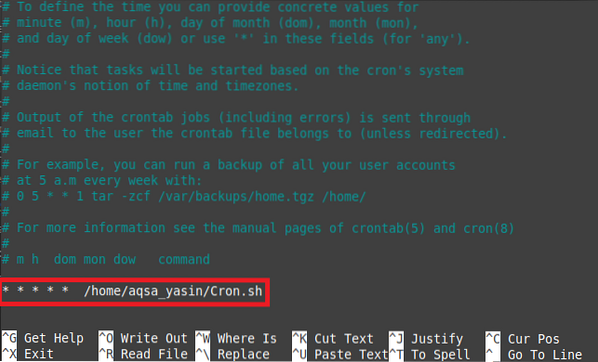
Веднага след като този файл се затвори, демонът Cron ще инсталира новия crontab, както е показано на изображението по-долу, тъй като току-що сме модифицирали файла crontab.

Ако нашият crontab ще работи добре, тогава нашият bash скрипт ще се изпълнява всяка секунда. За да проверим това, трябва да проверим файла / var / log / syslog, като изпълним следната команда в терминала:
$ sudo grep -a “Cron.sh ”/ var / log / syslog
Този файл ще съдържа дневник за всички времена на изпълнение на вашия bash файл, което означава, че вашият crontab работи, както е показано на изображението по-долу:

Заключение
В днешната статия ви научихме на двата метода за проверка дали crontab работи или не. Първият метод би трябвало да ви е напълно достатъчен, ако възнамерявате да проверите само състоянието на вашата crontab услуга, но ако искате да видите дали някоя конкретна crontab работа се изпълнява успешно или не, тогава ще трябва да изпълните метод # 2. Тези методи са изпълнени на Linux Mint 20, но можете да използвате и всяка друга предпочитана дистрибуция на Linux.
 Phenquestions
Phenquestions


